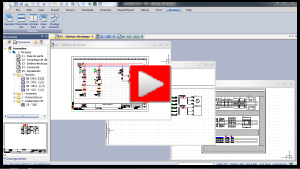В этом упражнении вы научитесь управлять ПЛК.
Управление ПЛК
Добавить этот ПЛК:
- Бренд: Schneider Electric
Деталь: TWDLCDA16DRF
Девять цифровых входов + семь цифровых выходов
- Нажмите
 .
.
- Нажмите .
- Распределите запрошенную деталь.
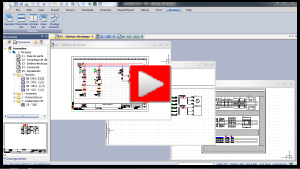
Управление входами/выходами
- Создайте следующее:
- Девять цифровых входов с маркировкой Датчик No1 — Датчик No9
- Семь цифровых выходов с маркировкой Электромагнит No101 — Электромагнит No107
- Выполните одну из следующих операций.
- Нажмите
 .
.
- Нажмите
 .
.
- Нажмите .
- Добавьте девять цифровых входов и семь цифровых выходов, которые вы создали.
- Выберите канал и нажмите Свойства , чтобы добавить описание.
Также можно выбрать канал, нажав Описание.
Затем сохраните цифровые входы в макросе.
- Выберите входы для создания макроса ПЛК.
- В разделе Управление входами/выходами выберите группу Входы/выходы пользователя.
- Нажмите , чтобы добавить макрос в созданную группу.
Затем свяжите эти входы/выходы с каналами N1 ПЛК.
- В окне Управление ПЛК выберите девять цифровых входов ПЛК и нажмите Привязать входы/выходы.
- В окне Управление ПЛК выберите девять цифровых входов ПЛК и нажмите Выбрать.
- Повторите шаги 1 и 2 для семи цифровых выходов ПЛК.
Затем вставьте разрыв страницы между входами и выходами.
- Нажмите
 .
.
- Нажмите правой кнопкой мыши на последнем Цифровом входе ПЛК и выберите Добавить/удалить разрыв страницы.
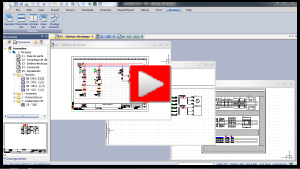
Редактирование макроса, связанного с цепью
В конфигурации чертежа платы ПЛК цепи связаны с макросом. Отредактируйте макрос, связанный с цифровым входом, чтобы заменить обозначение датчика давления обозначением термодатчика.
- Выполните одно из следующих действий, чтобы открыть конфигурацию чертежа PLC.
- Нажмите .
- На панели нажмите правой кнопкой мыши на электротехнический проект и выберите .
- В диалоговом окне Конфигурация откройте свойства конфигурации.
- В меню Конфигурация чертежа PLC в разделе Цепи для параметра Тип цепи выберите Цифровой вход ПЛК.
Модуль рисуется в верхней части чертежа.
- В разделе Обозначение в верхней части нажмите Изменение макроса.
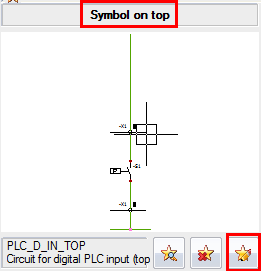
Макрос добавляется на вкладку Страницы панели и открывается в графической области.
- Нажмите правой кнопкой мыши на обозначение, выберите , затем выберите обозначение датчика давления.
- Закройте макрос.
Конфигурация обновляется автоматически.
Создание чертежей ПЛК
Можно создать чертежи ПЛК и перенаправить их в папку с заголовком
ПЛК, а затем открыть чертежи и завершить работу с ними в соответствии с приложением 8.
- Нажмите
 .
.
- В разделе Диспетчер ПЛКнажмите Создать чертежи
 .
.
- В диалоговом окне Выбор: книги, папка нажмите Новая папка и создайте папку ПЛК.
- Выберите папку.
Чертежи создаются автоматически.